2024年6月17日、iTop社が高性能な動画キャプチャソフトiTop Screen Recorderの新バージョンを発表しました。iTop Screen Recorderは画面録画、動画編集など、便利な機能を一体化した製品です。この度はバージョン5をリリースしました。
[画像1: (リンク ») ]
iTop Screen Recorderバージョン5の更新点
“画像透かし”を導入、録画の前に透かしのプレビューも可能に!
自分が撮った動画に自分のロゴを入れると、ある程度で著作権を保護できます。以前のバージョンでは、まだ文字透かししか対応していませんが、今回のバージョン5では、“画像透かし“の追加も可能にしました。画像透かしでは、より直感的で、記憶に残りやすくなります。
[画像2: (リンク ») ]
画像透かし機能
その他、プレビュー機能が利用可能。録画する前に透かしの位置を調整できます。
[画像3: (リンク ») ]
透かしのプレビューも可能
AIボイスチェンジャーも搭載!地声をバレたくない方に超おすすめ!
解説動画をやりたいが自分の声をバレたくない?!ならばiTop Screen RecorderのAIボイスチェンジャー機能を使おう!
[画像4: (リンク ») ]
ボイスチェンジャーで自分の声を変更可能
このボイスチェンジャ機能では、女性の声を男性に、男性の声を女性に変換可能、しかも、赤ん坊からお年寄りまで、異なる年齢層の声に変換することもできます。その他、人間でない声も用意しており、ロボットの声にしたい、ペースの声にしたい方も利用できます。
拡大鏡機能を導入
人に”ここの文字/画像”を注目されたい時に拡大鏡機能はお役に立てます。
効率向上!ファイルを複数選択可能
[画像5: (リンク ») ]
ファイルを複数選択して処理できる
ファイルを1つ1つで選択する作業は面倒だと思ったことがありませんか?
利便性を向上するために、「ファイルの複数選択」機能を導入しました。Ctrlキーを押しながらマウスでファイルを複数選択可能です。また、Shiftキーを押しながら、スキップ選択も可能です。複数選択したファイルを一括で圧縮、アップロード、削除を行うことができます。
編集機能も向上!音声のスピード変更が対応可能
動画を録画した後に、音声のスピードを変更して、動画の尺を短くすることができます。
UIを一新!録画がもっと便利に!
[画像6: (リンク ») ]
iTop Screen Recorder:UIデザインを一新
UIデザインを再設定し、より直感的に見えます。利用頻度が最も高い画面キャプチャの項目では、全画面録画、範囲を選択して録画、指定したウィンドウ録画、固定比率録画の項目を目的別で分けられています。自分が利用したい機能をたったの1クリックで選択できます。
iTop Screen Recorderの使い方:
1.iTop Screen Recorderの公式ページからダウンロード、インストールします。
公式ページへ (リンク »)
iTop Screen Recorder公式ページへ
2.ホーム画面で録画モードを選択し、次に、音声、マウスの設定をやります。
[画像7: (リンク ») ]
iTop Screen Recorderの使い方
3.準備完了後、[REC]をクリックします、すると、動画キャプチャは始まります。
4.動画を編集したい時に、「ツール」をクリックし、「クイックエディター」もしくは「高度なエディター」をクリックして、編集を行うことができます。
iTop Screen Recorderについて
iTop Screen Recorderはリンク ») ">PC用画面録画ソフトです。録画以外に、音声録音、動画編集、動画圧縮、ノイズ除去、静止画キャプチャなど便利な機能が搭載されます。仕事上ミーティングなどを録画してだれかに共有し、プライベートでオンライン授業もしくはゲームなどをキャプチャしたら、編集して誰かに送ることもできます。
プレスリリース提供:PR TIMES (リンク »)
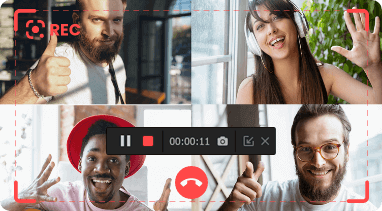
お問い合わせにつきましては発表元企業までお願いいたします。

